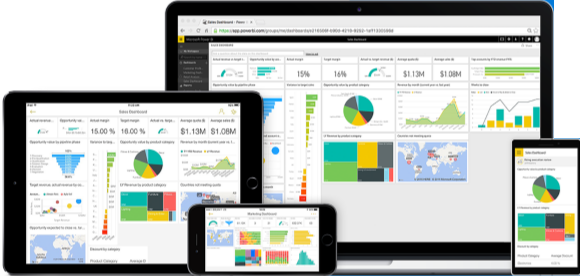محصول Microsoft Power BI شامل بسیاری از تصویرسازی ها برای کمک به شما در مشاهده اطلاعات خود به روش های مختلف می باشد. Power BI شامل نوار، نمودار ستونی و خطی، نمودار پراکندگی، نمودار پایه و دایره ای، کانال ها، مقیاس ها و بسیاری از تجسم های دیگر است. این محصول همچنین دارای تعداد زیادی از تصویرسازی های جالب است که توسط جامعه کاربران Power BI ساخته شده اند که به راحتی قابل دانلود هستند.
در حال حاضر مایکروسافت یک تجسم ماتریس را برای کمک به کاربران در عمیق شدن راحتتر در اطلاعات و داده های خود ترتیب داده است. این ابزار جدید یک مفهوم ساده وقدرتمند و آسان برای استفاده است. این تجسم جدید به ویژه هنگامی مفید است که به تصویرسازی و تعامل با داده های سلسله مراتبی می پردازیم. نمونه هایی از این داده ها شامل شرکت هایی با چند زیرمجموعه و بخش و دپارتمانها و هر گونه اطلاعات طبقه بندی شده مانند نوع مشتریان می باشد.
در ادامه به بررسی چگونگی استفاده از تجسم ماتریس جدید با داده های فروش از یک سیستم ERP یا CRM مانند مایکروسافت داینامیکس ۳۶۵ می پردازیم.
در زیر یک گزارش Power BI که “فروش محصولات در منطقه” را نشان می دهد آورده شده است و اطلاعات فروش را برای ۲ کشور، انگلستان و ایالات متحده نشان می دهد. همچنین نشان می دهد که کدام مناطق کدام محصولات را به فروش می رسانند و دقیقا آنها را در کجا می فروشند. امکان مشاهده فروش در هر کشور مفید است، اما قدرتمندتر آن است که قادر به عمیق شدن در هر کشور، شهر و کد پستی باشیم، و گزارش و اعداد را به صورت متناوب تجدید نماییم.

پیکان به سمت راست نشان می دهد که چگونه تصویر تجسم “ماتریکس” جدید (تحت تصویرسازی) را انتخاب کنید، و فلش به سمت چپ ماتریس واقعی است. این گزارش همچنین حاوی نمودار نواری نشانگر تعداد محصولات سفارش داده شده از این کشورها و نقشه ای که در آن فروش رخ می دهد، با اندازه دایره نقشه با توجه به حجم فروش است.
با نگاهی به تنظیمات ماتریس زیر، بخش های داده ها را براساس کشور، ایالت یا منطقه، شهر و یا کد پستی مشاهده می نمایید. این همچنین سلسله مراتب داده از بالا به پایین می باشد. ما همچنین Tax and Total را به عنوان مقادیری که میخواهیم مشاهده کنیم، انتخاب کردیم. تنظیم کردن این کار ساده و راحت و با کشیدن و رها کردن داده ها امکانپذیر است:

اکنون اجازه دهید که بیشتر در مورد خود ماتریس به بررسی بپردازیم. ۲ دکمه فعال وجود دارد، یکی برای نمایش گزینه های «رفتن به سطح بعدی» و یکی برای «گسترش یک سطح».

اگر ما “رفتن به سطح بعدی” را انتخاب کنیم، تصویربرداری مجددا به ما نشان می دهد که داده ها بر اساس هر یک از ایالات یا مناطق به چه صورت است. به عنوان مثال کاربر گزارش اینکه فروش کالیفرنیا برای چه چیزی است را درخواست می کند. عمیق شدن به این شیوه داده های زیر را نشان می دهد:

سپس با انتخاب همان دکمه برای تمرکز در داده های شهر، می توانیم ادامه دهیم:

می توان بسته به نحوه پیکربندی ماتریس، به همان اندازه که نیاز داریم، به این امر ادامه دهیم. انتخاب فلش سمت چپ بالا به ما امکان می دهد که یک سطح را به عقب برگردانده یا به سمت بالا برگردیم:

اگر دکمه “گسترش یک سطح” را انتخاب کنید، ماتریس گسترش یافته را نمایش می دهد که در صورت تمایل به مشاهده سطح قبلی و اعداد خلاصه، مانند کل ایالات متحده و همچنین مجموع برای هر یک از ایالات مفید است:

شما می توانید به همان اندازه که در ماتریس تنظیم شده است، این تصویرسازی را گسترش دهید:
راست کلیک بر روی تصویر نیز با توانایی شامل شدن (فقط نمایش) عدم شمول (حذف) داده های خاص پشتیبانی می شود. این ابزار درصورتی مفید است که شما می خواهید گزارش را محدود کنید، برای مثال فقط فروش در ایالات متحده نمایش داده شود.

تجسم ماتریس از برجسته سازی متقابل نیز پشتیبانی می کند، که مخصوصا هنگام ارتباط با گزارش ها برای کشف روند ها مفید است. به عنوان مثال، انتخاب کالیفرنیا به عنوان منطقه در ماتریس، نقشه را دوباره نشان می دهد تا دقیقا بیان کند که در کجا فروش اتفاق می افتد، و همچنین نشان می دهد کدام محصولات مسئول این فروش هستند. پس از آن می توان بر اساس آن مناطق و محصولات استراتژی های شرکتی را تعیین کرد. همچنین اضافه کردن اطلاعات بازاریابی برای تعیین چگونگی استراتژی های بازاریابی به تکمیل فروش کمک کرده و یک گزارش قدرتمند در اختیار شما قرار می دهد.

در نهایت، اگر می خواهید ظاهر ماتریس بصری را سفارشی کنید، ویژگی های زیادی وجود دارد که می توانید از آنها استفاده کنید، از جمله سبک ماتریس، رنگ، فونت، قالب بندی شرطی و غیره.

ماتریکس یک افزونه بزرگ و عالی برای خانواده تجسم سازهای Power BI است که با سایر ویژگی های Power BI می توانید آن را در طول زمان بهبود ببخشید.
کانال تلگرام: https://telegram.me/dynamics_ax
منبع: http://www.erpsoftwareblog.com/2017/08/visualize-data-new-matrix-power-bi/